無需第三方軟件,無數好看的桌面壁紙想換就換,你的系統桌面是這樣嗎?



今天我就教大家如何啟用Windows 11自帶的壁紙庫功能。
首先我們要先打開設置,點擊“Windows更新”然後安裝“05累積更新”。如果已經安裝了它會顯示在“更新曆史記錄”中。


裝好“05累積更新”如果不進行設置桌面是不會有任何變化的。下面我就教大家如何打開“桌面壁紙庫”。
在桌面上點擊鼠标右鍵選擇“個性化”,然後點擊“背景”。


在“個性化設置背景”右側這裡點擊,打開選項,這時候會發現裡面多了一個“Windows聚焦”。

在安裝“05累積更新”前,這裡是沒有這個選項的。

我們選擇它,然後關閉設置就能看到桌面已經換上漂亮的壁紙了。

這個壁紙庫是直接連接到微軟的必應壁紙,就和打開“必應搜索”所看到的背景一樣,都是經過篩選後的高分辨率高質量圖片。

有朋友可能會問,這個功能Windows 10有嗎?目前Win10隻能在鎖屏設置中啟用“Windows聚焦”,就算安裝了最新更新桌面也沒有這個選項,所以說目前這個功能是Windows 11獨占。


還有個問題,這個壁紙能自動更換嗎?
可以,但更換頻率目前無法調整,具體什麼時間自動更換一次隻能靠大家自行測試了。不過如果你想手動更新壁紙卻很簡單。大家一定發現在打開“Windows聚焦”後桌面右上角這裡出現了一個新的圖标。

我們雙擊它會打開浏覽器并轉到“必應搜索”,下面就是關于這幅圖片的介紹等内容。

當我們在圖标上點擊鼠标右鍵,就會出現一個新的菜單,我們點擊“切換到下一張”就能更換背景了。

由于連接到“必應壁紙庫”,所以理論上我們天天都可以看到不重複的漂亮壁紙。
你以為這就完了?
不,大家有沒有想過将這些漂亮的壁紙保存下來?
下面就教大家如何保存“Windows聚焦”的壁紙。
先說明一下,以下的操作隻需要進行一次。
首先打開“我的電腦”,然後直接在地址欄裡輸入“%localappdata%”(不含引号),就會直接打開系統的“Local”目錄。

當然大家也可以按照這個路徑一步一步點進來,注意,這裡是你電腦的用戶名。

然後點擊“Packages”,由于接下來的目錄是隐藏的,所以我們需要先取消隐藏文件夾。

打開“文件夾選項”。點擊“查看”,把“隐藏受保護的操作系統文件”的勾去掉,并選擇下面的“顯示隐藏的文件”。


點擊确定後,我們在剛才的目錄裡找到一個“Microsoft.Windows.ContentDeliveryManager”開頭的文件夾。

進去後再進入“LocalState”-“Assets”,這裡的文件就是我們想要的。


一次次進入這個文件夾是不是很麻煩,其實我們隻要把這個“Assets”文件夾在桌面建立個快捷方式或者在上面點右鍵選擇“固定到快速訪問”,以後隻要在桌面或者快速訪問就能直達這個文件夾,不用再一層層找了。
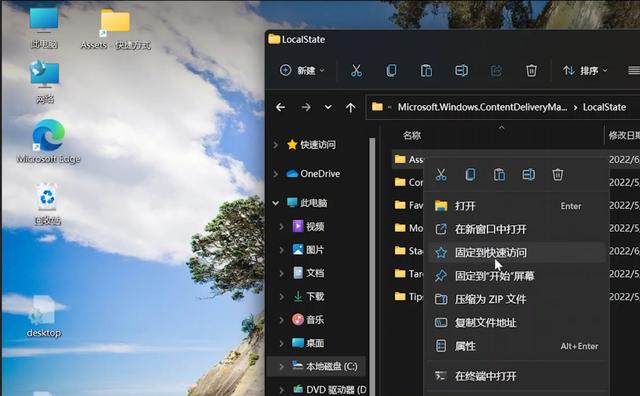

這時候别忘了把設置中隐藏文件夾的選項都改回來。
我們把裡面的文件拷貝到其它地方。然後選中進行重命名,把名字改成“img.jpg”,前面随意,主要是後面要加上“.jpg”,然後這個文件就能打開了。


其實它就是個圖片文件,隻是這裡默認是沒有擴展名的,也就無法雙擊打開。這麼多文件如果我們一個個改名字太麻煩,這裡教大家兩種批量改名的方法。
第一種,我曾經教過大家使用一個免費的綠色軟件叫“ReNamer”,用它可以輕松實現各種批量改名。

感興趣的朋友可以去看看那個視頻。我們打開“ReNamer”,把所有文件拖拽到軟件裡,然後點擊上面的“添加”。

選擇左側的“擴展名”,輸入“JPG”點擊“添加項目”。最後點擊“重命名”按鈕,擴展名就都變成“JPG”了。



如果想改前面部分的名字也很簡單,再次點擊“添加”,選擇左側的“序列化”,右側選擇“替換當前名稱”,這裡還可以在文件名前加“0”。

然後點擊“添加項目”,就可以看到修改後的新名稱,最後再點擊“重命名”按鈕,搞定!

以後隻需要打開“ReNamer”,将文件都拖拽進去,點擊“重命名”按鈕就行了,不用再添加規則。是不是很簡單?
如果不想用第三方軟件,我們也可以在文件夾裡空白處點鼠标右鍵選擇“在終端打開”。

然後輸入“CMD”切換到“命令提示符”,再輸入“ren ⁎.⁎ ⁎.jpg” (不含引号),注意星号就是數字“8”上面那個。然後按回車鍵就行了。


這樣圖片擴展名就會變為“jpg”。
兩種方法大家可以自由選擇。
我是大衛呆,如果覺得有用,希望能關注、點贊、收藏和轉發。您的支持就是我最大的動力,謝謝大家,我們下期再見!
,更多精彩资讯请关注tft每日頭條,我们将持续为您更新最新资讯!